
Om du får ett e-postmeddelande som innehåller länkadebilder, Outlook laddar inte ner dessa bilder automatiskt som standard. Du kan ändra detta beteende om du vill, men det riskerar att göra det. Låt oss ta en titt.
För att vara tydlig här pratar vi inte ommeddelanden som innehåller bilder som bilagor eller om meddelanden som avsändaren har lagt in bilder i (eftersom de fungerar ganska mycket som bilagor). Vi pratar om bilder som innehåller URL-länkar till bilder som är värda online.
När du får ett meddelande som innehåller bilder förhindrar Outlook nedladdningen av dessa bilder och visar dig ett meddelande högst upp i posten.
Anledningen till detta är att Outlook måsteladda ner dessa bilder från en extern server, vilket innebär att servern (och därför avsändaren) vet att din e-postadress är "live" och övervakas.
Detta är inte ett problem för legitima avsändare somvänner eller företag som du behöver en live-e-postadress (som PayPal, Amazon osv.), eftersom det är bra för dem att veta att din e-post fungerar. Även här på How-To Geek inkluderar vi en spårningspixel i vårt nyhetsbrev så att vi kan ta bort personer som aldrig öppnar eller tittar på våra meddelanden eftersom vi aktivt försöker se till att vi inte skräppostar personer.
Men för riktiga spammare är det en annan historia. Om de vet att din e-postadress är aktiv kommer du att bli ett större mål för skräppost och phishing-mejl. När allt kommer omkring, ett konto som är känt för att en människa tittar på det är mycket mer värdefullt för en bedrägeri än en adress som kanske aldrig har en mänsklig titt på den.
Men ännu värre än spammare som känner till dine-postadress övervakas av en människa är möjligheten att bilderna innehåller ett virus eller skadlig kod. Det är en välkänd attackvektor och förlitar sig på att människor laddar ner bilden till sin dator.
Så som standard förhindrar Outlook automatisk nedladdning av bilder - och det är bra.
Om du klickar på meddelandet får du ett antal alternativ för att hantera detta.

Det första alternativet "Ladda ner bilder" kommer bara att ladda ner bilderna för det e-postmeddelandet, och om du känner till avsändaren är det förmodligen det alternativ du väljer.

För att tillåta att bilder laddas ner för den här användarenigen, eller för alla meddelanden som kommer från den domänen, kan du välja alternativen "Lägg till avsändare till listan med säkra avsändare" eller "Lägg till domänen [domännamn] till listan med säkra avsändare". I framtiden kommer Outlook automatiskt att ladda ner bilder i e-postmeddelanden från användare eller domäner i listan över säkra avsändare.

Om du vill visa bilden men inte via din e-postklient kan du se e-postmeddelandet i din webbläsare.

Din webbläsare kan vara en säkrare plats att visa en potentiellt skadad bild, men är du en säkerhetsforskare? Nej? Öppna inte ett misstänkt e-post någonstans, bara ta bort det.
Vi kan inte betona detta tillräckligt: Om du får ett meddelande och tror att det kan vara ett phishing-e-postmeddelande eller farligt skräppost, ta bort det och kör en virusscanning på din dator. Slå inte ihop för att försöka öppna det "säkert."
RELATERAD: Vad är det bästa antivirusprogrammet för Windows 10? (Är Windows Defender bra nog?)
Som leder oss till alternativet i snabbmenyn som vi hittills har ignorerat: "Ändra inställningar för automatisk nedladdning."

Om du klickar på detta alternativ kommer du till inställningarna för automatisk nedladdning. Du kan också komma dit genom att klicka på Arkiv> Alternativ> Trust Center> Inställningar för Trust Center.

Klicka sedan på Automatisk nedladdning för att visa inställningarna. Vi är intresserade av alternativet "Hämta inte bilder automatiskt i vanliga HTML-e-postmeddelanden eller RSS-objekt".

Den här inställningen är som standard aktiverad och har en lämplig varning ovanför.

För att vara tydlig förespråkar vi inte dettastartar, eftersom det är ett ovärderligt skydd mot både skräppost och skadlig programvara. Men om du har ställt in dina skräppost-inställningar hela vägen till Safe Lists Only (där e-post från alla avsändare som inte finns i listan med Safe Senders anses vara skräp) kan du stänga av den här inställningen så länge du inte gör det. t flytta objekt från okända avsändare från din skräppostmapp till din inkorg.
Det finns dock ett antal standardinställningaraktiverat vilket gör att bilder automatiskt kan laddas ner från säkra avsändare, pålitliga webbplatser och RSS-flöden, så det finns verkligen inget behov att stänga av dem om inte dina omständigheter är ganska ovanliga.
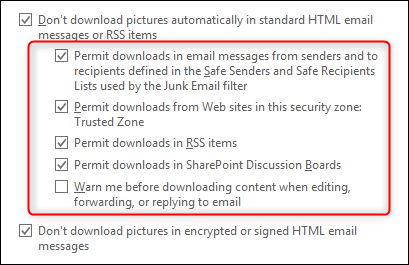
Så igen rekommenderar vi inte att stänga av den här inställningen utom under mycket specifika omständigheter, men det är hur du gör det om du vill.








